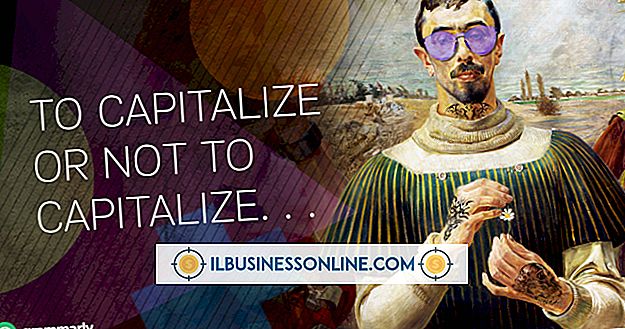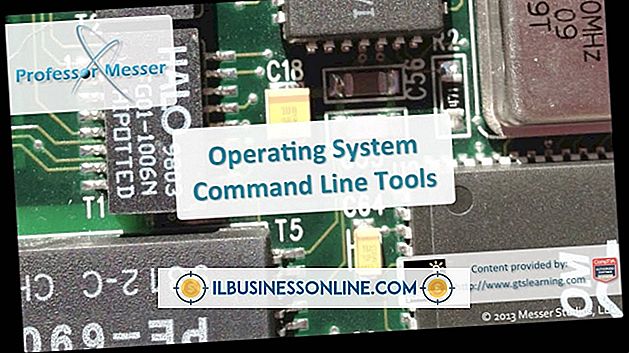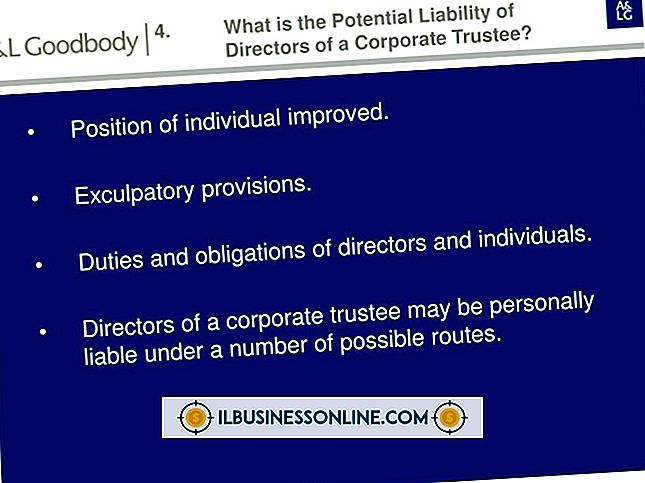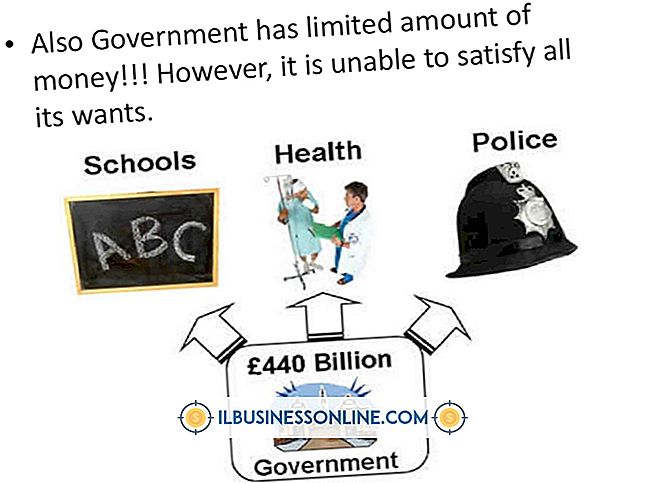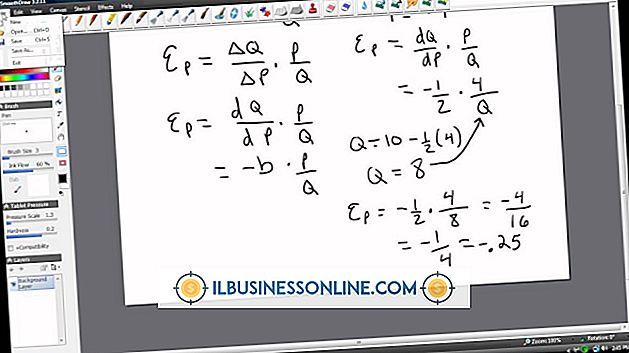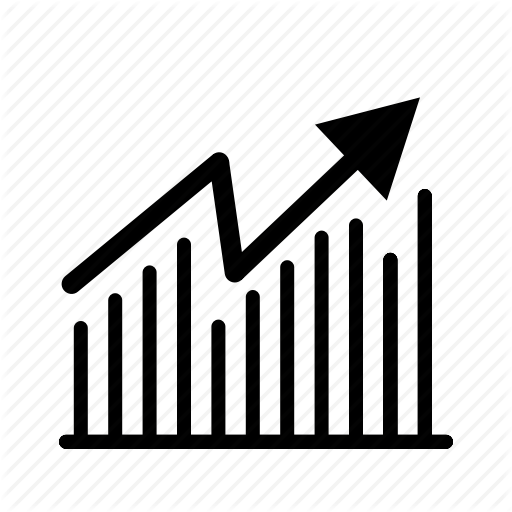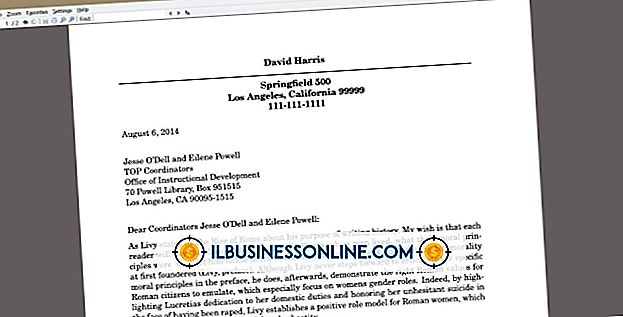Sådan bruges Norton Task Scheduler

Virus scanninger er vigtige for at holde din computer kørende, og at holde dine data sikre. Men fordi de kan bruge masser af dine computerressourcer, nedsætter andre processer, er det ofte ubelejligt at køre scanninger i åbningstiden. Heldigvis giver Norton dig mulighed for at planlægge dine virus scanninger om aftenen, når dine medarbejdere er gået hjem eller i det mindste planlægge forskellige computere til forskellige tidspunkter i løbet af dagen. Norton lader dig også planlægge opdateringer til mere bekvemme tider.
Virus scanninger
1.
Klik på Windows "Start" knappen og klik på "Programmer". Klik på "Norton AntiVirus" og vælg "Norton AntiVirus" fra undermenuen.
2.
Klik på "Rediger" menuen og klik på "Ny planlagt scanning." Vælg scanningstypen fra listen, og klik på "Næste". Du kan vælge en hurtig scanning, fuld systemscanning eller en tilpasset scanning.
3.
Indtast et navn i feltet Navn og klik på "Næste". Sæt en check i feltet Aktiver scanning. Vælg indstillingen for hvor ofte scanningen skal ske - dagligt, ugentligt eller månedligt - og brug rullemenuerne til at planlægge dato, dag og / eller tid afhængigt af den frekvens du valgte. Klik på "Gem".
LiveUpdates
1.
Start Norton AntiVirus fra startmenuen i Windows og undermenuen Programmer.
2.
Klik på menuen "Fil" og klik på "Planlæg opdateringer".
3.
Marker afkrydsningsfeltet "Aktiver automatiske opdateringer" og klik på "Planlægning".
4.
Vælg den frekvens, du vil bruge til dine opdateringer, enten dagligt, ugentligt eller månedligt, og vælg dato, dag og klokkeslæt fra rullelisterne afhængigt af hvilken frekvens du valgte. Da opdateringer kan involvere måder at finde og eliminere nye trusler på dit system, er det bedst at kontrollere opdateringer dagligt. Klik på "Gem" knappen.